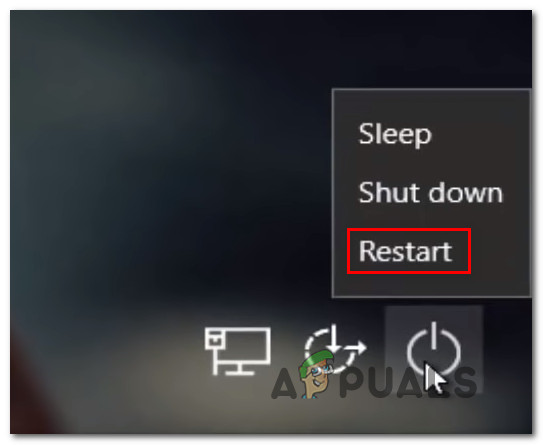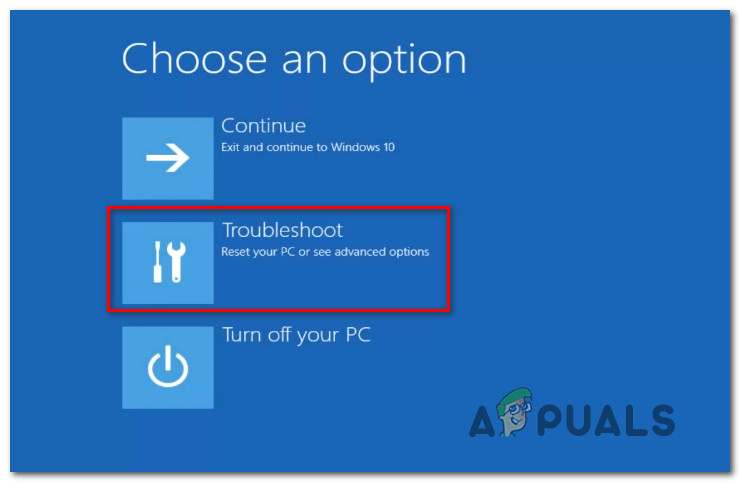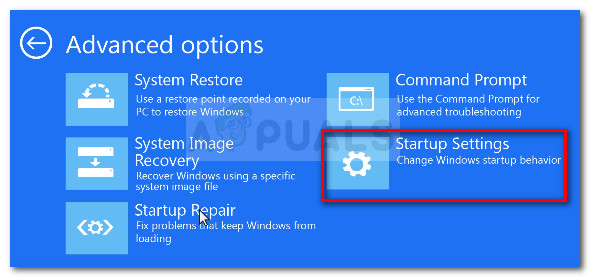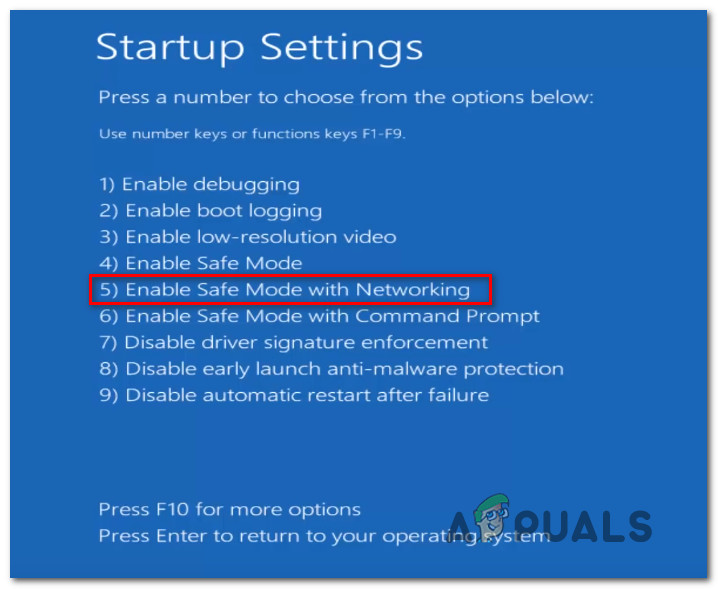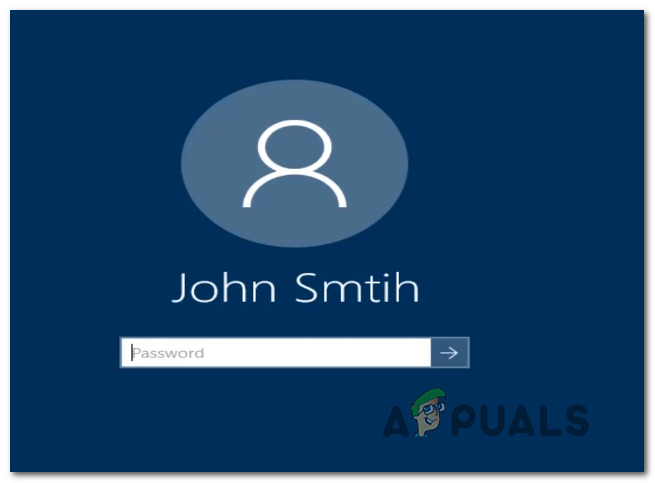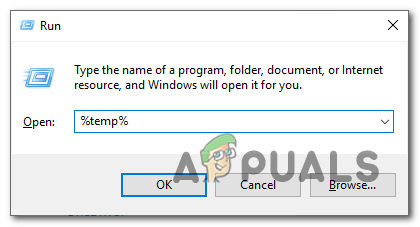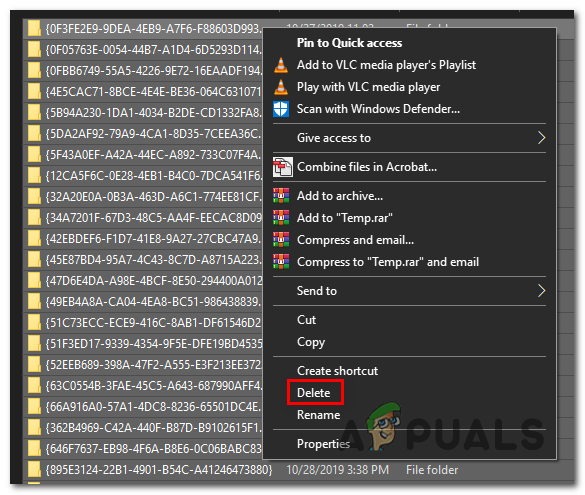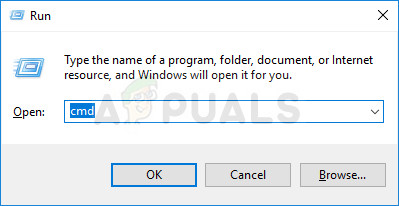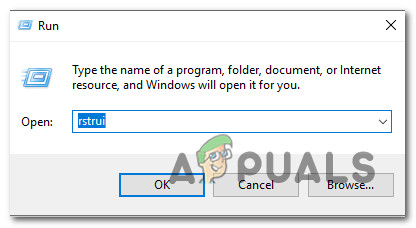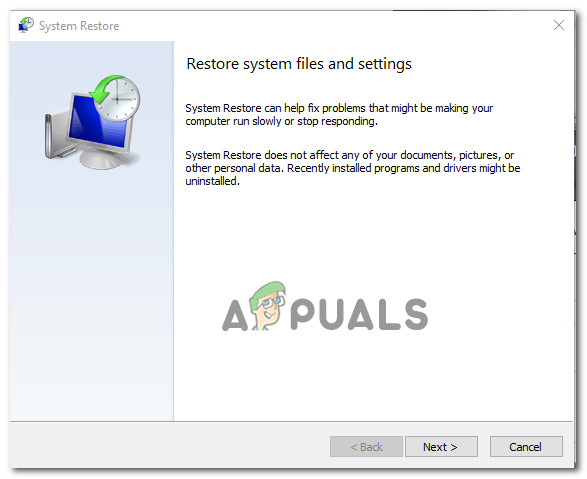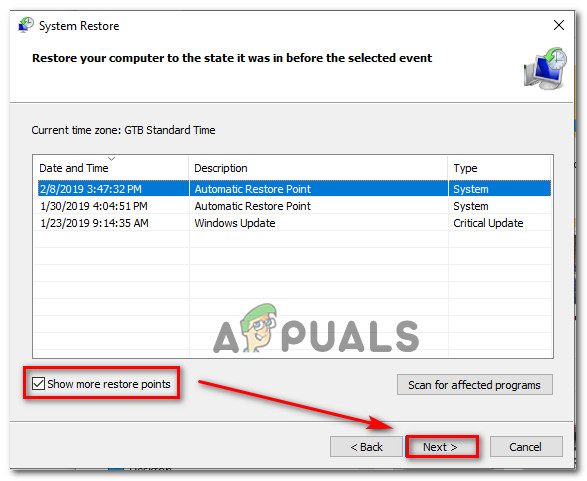Неколико корисника оперативног система Виндовс обраћало нам се питањима након што нису успели да отворе датотеку сачувану на спољном серверу или након покушаја покретања одређених апликација (најчешће Виндовс Оффице). Порука о грешци која се појављује је 0к80070043 грешка. Проблем је много чешћи у оперативним системима Виндовс Виста и Виндовс 7, али успели смо да пронађемо и појаве у оперативном систему Виндовс 8.1 у оперативном систему Виндовс 10.

Код грешке 0к80070043
Шта узрокује Виндовс код грешке 0к80070043?
Истражили смо овај одређени проблем гледајући различите корисничке извештаје и тестирајући неколико различитих стратегија поправки које обично препоручују други погођени корисници који су већ успели да реше проблем. Испоставило се да ће неколико различитих сценарија створити ову одређену грешку. Ево ужег избора потенцијалних криваца који би могли бити одговорни:
- Пренос СМБ датотека није дозвољен - Испоставило се да је један од уобичајених сценарија који ће изнедрити овај проблем ситуација у којој је политика која је од суштинског значаја за пренос датотека СМБ онемогућена. Ако је овај сценарио применљив, проблем можете решити отварањем Уређивача смерница локалне групе и омогућавањем локалне политике покретања мреже.
- Грешка стања у фолдеру Темп - Према речима неколико погођених корисника, овај проблем се може појавити због грешке у стању. У овом случају проблем бисте могли да решите тако што ћете покренути рачунар у сигурном режиму и избрисати садржај фасцикле Темп да бисте елиминисали грешку стања.
- Оштећење системске датотеке - Ово понашање такође може бити узроковано неком врстом оштећења системских датотека. У неким случајевима ће се ова грешка покренути јер ваш ОС није у стању да евидентира тачне локације датотека које покушавате да отворите. У овом случају, требали бисте бити у могућности да то поправите покретањем неколико услужних програма који су способни да се носе са оштећењем системских датотека (СФЦ и ДИСМ).
- Мешање треће стране - Такође је могуће да недавно наметнути поступак или услуга ометају могућност вашег ОС-а за извршавање инсталација ИнсталлСхиелд-а. Ако је овај сценарио применљив, проблем ћете моћи да решите помоћу услужног програма за обнављање система да бисте вратили стање рачунара у стање у којем ове околности нису постојале.
- Основна корупција ОС-а - У ретким околностима нећете моћи да решите овај проблем конвенционално. Ако проблем не реше СФЦ и ДИСМ, једини пут напред је ресетовање сваке компоненте ОС операцијом попут чисте инсталације или поправке.
Ако наиђете на исти проблем и чини се да би један од горе наведених сценарија могао бити применљив, овај чланак ће вам пружити неколико различитих стратегија поправке. Доле ћете пронаћи колекцију потенцијалних исправки које су други корисници у сличној ситуацији успешно користили за решавање овог проблема.
Ако желите да будете што ефикаснији, следите потенцијалне поправке истим редоследом којим смо их распоредили (према тежини и ефикасности). На крају, требали бисте наићи на решење које ће решити проблем, без обзира на кривца који је узрок проблема.
Почнимо!
1. метод: Омогућавање локалне политике покретања мреже
Ако наиђете на проблем у окружењу домена, за почетак би требало да будете сигурни да имате довољан приступ за пренос СМБ датотека. Да бисте то урадили, требало би да приступите уређивачу локалних смерница групе и уверите се да је Увек сачекајте мрежу приликом покретања рачунара и пријаве политика је Омогућено.
Неколико корисника Виндовс-а који су се такође сусрели са истим проблемом известили су да су коначно успели да га реше након што су користили Уређивач смерница локалне групе услужни програм за омогућавање ове политике. Након тога и поновног покретања рачунара, већина погођених корисника пријавила је да је проблем решен у њиховом случају.
Ево шта треба да урадите да бисте омогућили локалну политику покретања мреже која можда ограничава приступ преносу датотека СМБ:
- Притисните Виндовс тастер + Р. отворити а Трцати Дијалог. Једном кад уђете у Трцати откуцајте дијалошки оквир „Гпедит.мсц“ у оквир за текст и притисните Ентер отворити Уређивач смерница локалне групе политике. Ако се од вас затражи прозор УАЦ (контрола корисничког налога), кликните Да да бисте одобрили администраторске привилегије.
- Када уђете у уређивач смерница локалне групе, са десне стране изаберите ставку Смернице локалног рачунара> Конфигурација рачунара> Административни предлошци.
- Затим се померите доле на десну страну и кликните на Систем, затим кликните на Пријавите се са листе доступних опција.
- Након што успете да уђете у Пријавите се двапут кликните на Увек сачекајте мрежу приликом покретања рачунара и пријаве .
- На екрану Својства ових смерница изаберите Подешавање картицу, а затим промените статус у Омогућено и кликните Примени да бисте сачували промене.
- Поново покрените рачунар и сачекајте да се заврши следеће покретање. Затим поновите радњу која је претходно узроковала 0к80070043 грешка.

Омогућавање исправних локалних смерница за покретање мреже
Ако се исти проблем и даље јавља, пређите на следећи метод у наставку.
2. метод: Брисање привремене фасцикле док сте у сигурном режиму
Ако видите 0к80070043 грешку због грешке услова, проблем бисте могли да решите тако што ћете покренути рачунар у сигурном режиму и избрисати садржај фасцикле% темп% да бисте уклонили стање грешке.
Имајте на уму да ово прво неће решити проблем који га узрокује, али ће уклонити досадну грешку. Извештено је да је ово исправљање успешно у оперативним системима Виндовс 7, Виндовс 8.1 и Виндовс 10.
Неколико погођених корисника пријавило је 0к80070043 грешка је престала да се јавља након што су извршили доленаведена упутства. Ево како да очистите привремену фасциклу док сте у сигурном режиму:
- Искључите рачунар, а затим га поново укључите и сачекајте док не дођете до почетног екрана за пријављивање.
- Када стигнете тамо, померите се доле у доњи десни угао и кликните на икона напајања .
- У новоприказаном контекстном менију притисните и држите тастер Смена тастер док кликнете на Поново покренути.
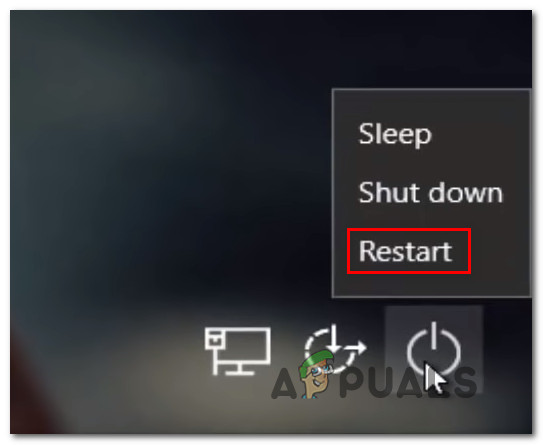
Ковање рачунара за поновно покретање у сигурном режиму
- Током следеће секвенце покретања, рачунар ће се аутоматски поново покренути унутар Решавање проблема мени. Када стигнете тамо, кликните на Решавање проблема.
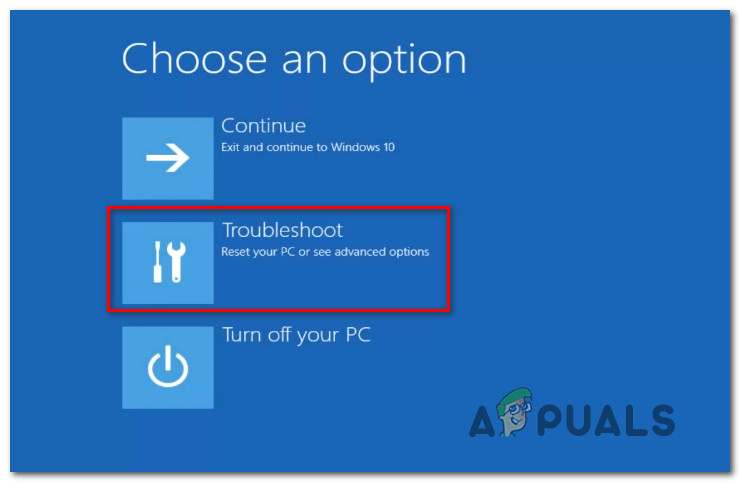
Приступање менију за решавање проблема
- Једном кад уђете у Напредне опције мени, кликните на Стартуп Сеттингс са листе доступних опција.
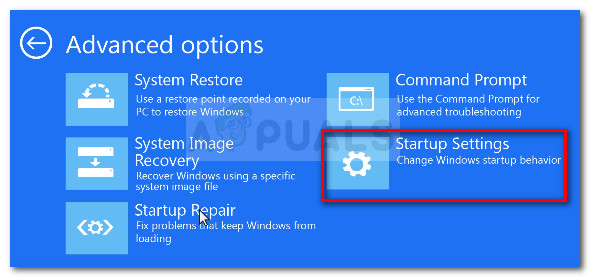
У менију Напредне опције кликните на Стартуп Сеттингс
- Када видите мени Стартуп Сеттингс, притисните Ф5 за покретање Безбедни режим са умрежавања .
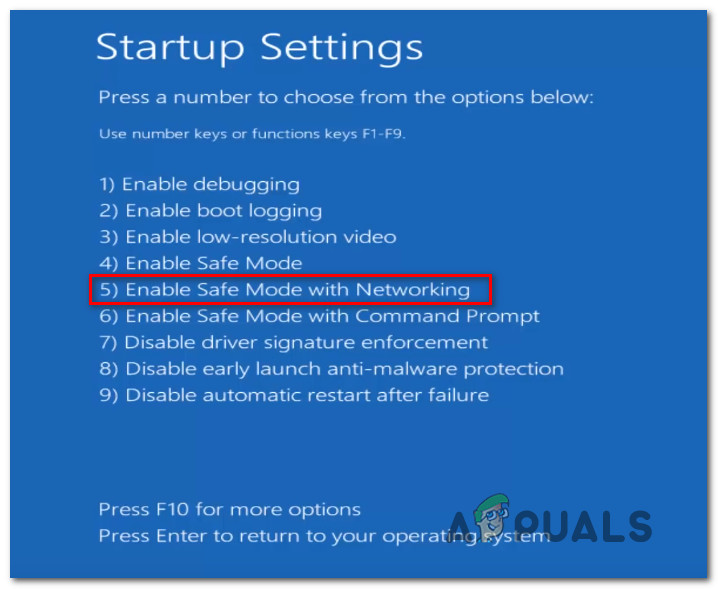
Покретање рачунара у сигурном режиму помоћу умрежавања
- Када се заврши следећа секвенца покретања, од вас ће бити затражен мало другачији екран за пријављивање. Унесите лозинку за Виндовс да бисте довршили поступак покретања (ако је имате).
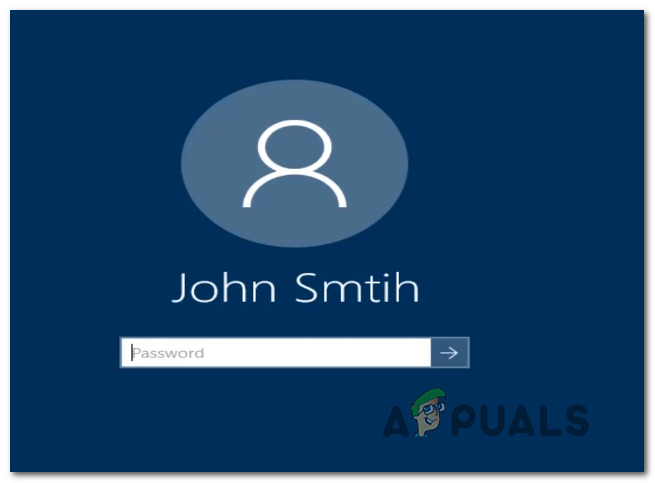
Уношење исправне лозинке на екрану за пријаву у безбедни режим
- Када је секвенца покретања завршена, притисните Виндовс тастер + Р. отворити а Трцати Дијалог. Унутар Трцати оквир за текст, тип „% Темп%“ и притисните Ентер отворити Темп директоријум.
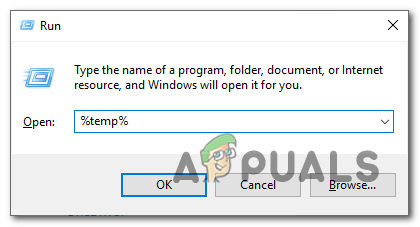
Приступ привременој фасцикли
- Једном кад уђете у Темп фасциклу, једноставно изаберите све и кликните десним тастером миша на ставку и одаберите Избриши из новопријављеног контекстног менија да бисте избрисали сваку привремену датотеку.
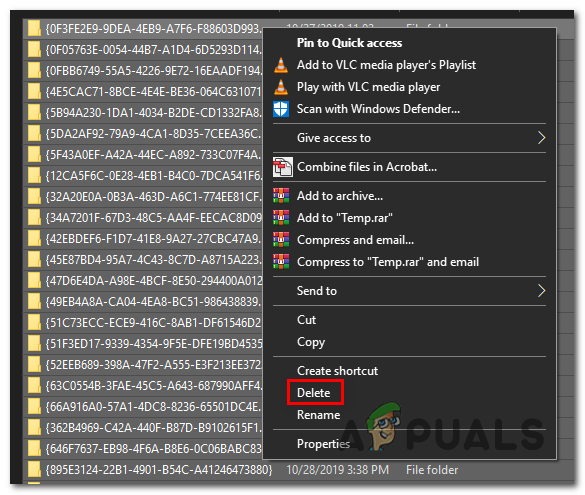
Брисање мапе Темп
- Када се фасцикла Темп избрише, поново покрените рачунар и погледајте да ли је проблем решен при следећем покретању рачунара.
Ако се исти проблем и даље јавља, пређите на следеће потенцијално решење у наставку.
3. метод: Покретање ДИСМ и СФЦ скенирања
Друга стварна могућност која би на крају могла да изазове ово понашање је нека врста оштећења системских датотека. У неким случајевима 0к80070043 грешка ће се појавити јер ваш ОС више није у стању да прати тачне локације датотека које покушавате да отворите.
Неколико корисника оперативног система Виндовс који су се нашли у сличној ситуацији известили су да су успели да реше проблем и отворе апликације за подешавање, а да нису наишли на 0к80070043 грешка након што су користили неколико услужних програма способних да поправе оштећења системских датотека - ДИСМ (сервисирање и управљање сликама за примену) и СФЦ (Провера системских датотека).
Имајте на уму да ДИСМ користи ВУ да замени оштећене податке здравим копијама, док СФЦ користи локално кеширану копију да поправи оштећене инстанце. Будући да се две услужне програме користе два различита приступа, подстичемо вас да покренете оба скенирања како бисте побољшали шансе за решавање проблема 0к80070043 грешка.
Ево детаљног водича за извођење ДИСМ и СФЦ скенирања:
- Притисните Виндовс тастер + Р. да бисте отворили дијалошки оквир Покрени. Следеће, откуцајте „Цмд“ и притисните Цтрл + Схифт + Ентер отворити повишену командну линију. Кад видите УАЦ (упит корисничког налога), кликни да за додељивање администраторских привилегија прозору ЦМД.
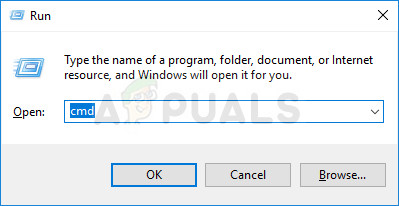
Покретање командне линије
- Када уђете у повишену командну линију, откуцајте следеће наредбе и притисните Ентер активирајте СФЦ скенирање:
сфц / сцаннов
Белешка: Једном када започнете ово скенирање, ни у ком случају га немојте прекидати. То би могло створити додатне логичке грешке које ће на крају створити више порука о грешкама.
- Када је скенирање завршено, затворите повишени Цомманд Промпт и поново покрените рачунар.
Белешка: Чак и ако дневник завршног извештаја није пријавио ниједну фиксну појаву, то не значи да нису извршена прилагођавања. СФЦ је познат по томе што није пријавио прилагођавања извршена ради решавања логичких грешака. - На следећем редоследу покретања, следите корак 1 поново да бисте отворили још једну повишену командну линију. Када уђете у ЦМД прозор, откуцајте следећу команду да бисте покренули ДИСМ скенирање:
ДИСМ / Онлине / Цлеануп-Имаге / РестореХеалтх
Белешка: Да бисте осигурали да овај поступак ради без застоја, морате осигурати да је рачунар повезан са стабилном Интернет везом. Ово је важно јер ДИСМ користи компоненту ВУ (Виндовс Упдате) за преузимање здравих еквивалената за оштећене датотеке на које утиче корупција.
- Када је операција завршена, поново покрените рачунар и погледајте да ли је проблем решен при следећем покретању система.
Ако се и даље сусрећете са 0к80070043 грешка при извођењу исте радње, пређите на следећи метод у наставку.
4. метод: Коришћење услужног програма за обнављање система
У случају да сте тек недавно приметили да се ова грешка догодила, недавна промена система вероватно је ометала могућност вашег ОС-а да отвори извршну датотеку ИнсталлСхиелд. Ако је овај сценарио применљив, проблем бисте могли да заобиђете или решите помоћу услужног програма за обнављање система да бисте вратили рачунар у исправно стање у којем нису постојале исте околности које сада узрокују проблеме.
Ваш оперативни систем је подразумевано конфигурисан да чува нове снимке враћања на важним системским оријентирима (пре инсталације апликације, након инсталације Виндовс исправке итд.). Дакле, осим ако нисте изменили подразумевано понашање или не користите апликацију за оптимизацију система, требало би да имате много кандидата за избор.
Али пре него што следите упутства у наставку, имајте на уму да ће се свака промена направљена пре стварања те тачке враћања изгубити након што се поступак обнављања заврши. Имајте на уму да ово укључује све инсталиране апликације, управљачке програме, игре и све остало.
Ако разумете последице и још увек желите да наставите да користите услужни програм за обнављање система, следите упутства у наставку:
- Притисните Виндовс тастер + Р. да бисте отворили дијалошки оквир Покрени. Када уђете у наредбу Покрени, откуцајте „Рструи“ и притисните Ентер отворити Враћање система мени.
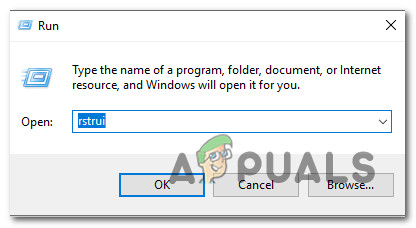
Отварање чаробњака за враћање система путем оквира за покретање
- Када дођете до почетног екрана за враћање система, кликните на Следећи да бисте прешли на следећи мени.
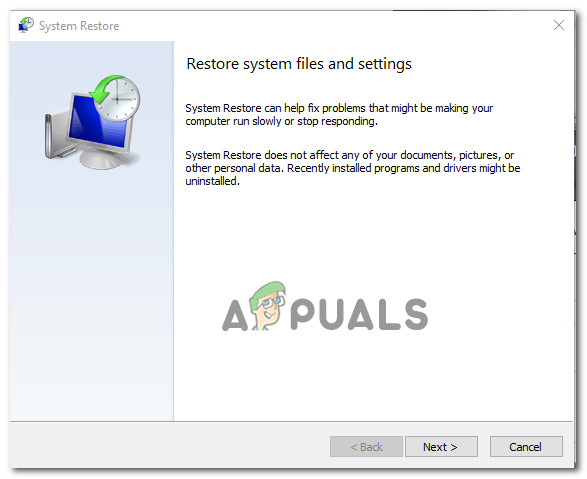
Коришћење обнављања система
- Када дођете до следећег екрана, започните операцију означавањем поља повезаног са Прикажи више тачака извештаја . Када завршите овај корак, почните да гледате датуме сваке сачуване тачке враћања и одаберите старију од периода у коме сте приметили да је проблем почео да се јавља.
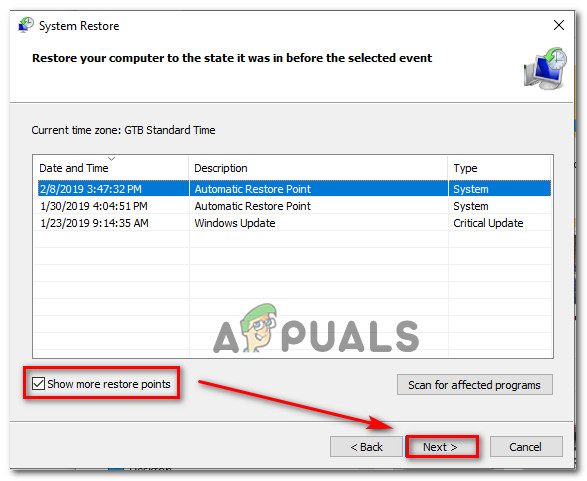
Враћање система на претходни тренутак
- Када је изабрана тачна тачка враћања система, кликните на Заврши да бисте довршили подешавање.
- Након што започнете овај процес, рачунар ће се поново покренути и претходно стање ће бити монтирано. При следећем покретању поновите радњу која је покренула грешку и погледајте да ли је проблем сада решен.
Ако је исто 0к80070043 грешка се и даље јавља, пређите на коначни метод у наставку.
5. метод: Извођење поправке / чиста инсталација
Ако вам ниједно од упутстава у наставку није дозволило да решите проблем, вероватно је проблем са којим имате посла ван ваше контроле. Ако је овај сценарио применљив, најприкладнији начин решавања проблема је ресетовање свих Виндовс компонената, укључујући све податке о покретању.
Неколико погођених корисника који су се такође борили да реше проблем 0к80070043 грешке су потврдиле да им је ова операција омогућила да у потпуности реше проблем.
Када је реч о ресетовању сваке компоненте ОС-а, имате два начина:
- Чиста инсталација - То је најлакши поступак и нема предуслове. Међутим, главни недостатак ове методе је што вам неће дозволити да задржите датотеке ако их унапред не направите.
- Инсталација поправке (поправка на месту) - Заморнији приступ који ће захтевати да имате инсталациони медиј компатибилан са вашим тренутним оперативним системом. Али то је фокусираније решење, јер ће ресетовати само Виндовс компоненте (укључујући податке за покретање система), а истовремено вам омогућити да задржите све датотеке (укључујући апликације, игре, личне медије, па чак и нека корисничка подешавања).